Atualizado em April 2025: Pare de receber mensagens de erro que tornam seu sistema mais lento, utilizando nossa ferramenta de otimização. Faça o download agora neste link aqui.
- Faça o download e instale a ferramenta de reparo aqui..
- Deixe o software escanear seu computador.
- A ferramenta irá então reparar seu computador.
CAB
ou
Cabinet files(Alaska)
são arquivos compactados que armazenam dados relacionados a várias instalações baseadas no sistema em um PC Windows. Estes também podem estar relacionados com as atualizações do SO, bem como com uma atualização do driver. A compressão aqui é baseada na compressão sem perdas. Esses arquivos CAB também são referidos como
Diamond Files
. Eles se comportam de forma semelhante aos arquivos .ZIP. A razão por trás disso é que ambos usam algoritmos de compressão Quantum, LZX ou DEFLATE para comprimir o conteúdo dentro deles. Pode conter até 65.535 pastas CAB. Normalmente é executado por um instalador integrado no Windows 10. Este instalador extrai os arquivos armazenados no Arquivo de Gabinete e os executa um a um. O principal reconhecimento destes arquivos autênticos do Cabinet Archive está nos primeiros 4 bytes. Se você abrir qualquer arquivo CAB autêntico como um arquivo de texto com seus editores de texto como Notepad ou Visual Studio Code, você verá
MSCF
sendo as primeiras quatro letras.
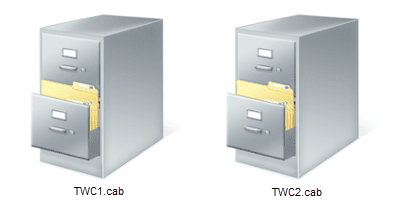
Já vimos como extrair arquivos do CAB usando ferramentas de linha de comando, agora vamos ver como criar ou instalar arquivos do Cabinet no Windows 10.
Tabela de Conteúdos
Como criar um arquivo CAB no Windows 10
Atualizado: abril 2025.
Recomendamos que você tente usar esta nova ferramenta. Ele corrige uma ampla gama de erros do computador, bem como proteger contra coisas como perda de arquivos, malware, falhas de hardware e otimiza o seu PC para o máximo desempenho. Ele corrigiu o nosso PC mais rápido do que fazer isso manualmente:
- Etapa 1: download da ferramenta do reparo & do optimizer do PC (Windows 10, 8, 7, XP, Vista - certificado ouro de Microsoft).
- Etapa 2: Clique em Iniciar Scan para encontrar problemas no registro do Windows que possam estar causando problemas no PC.
- Clique em Reparar tudo para corrigir todos os problemas
Criar um arquivo CAB no Windows 10 não é tarefa fácil. Existe um programa que vem com o Windows 10 chamado
makecab.exe.
Agora, quando você digitar comandos como,
makecab.exe C:filesprogram.jpg C:filesprogram.cab
no prompt de comando do Windows 10, você poderá aproveitar o makecab.exe.
Com o comando dado acima, a imagem JPG armazenada dentro do arquivo C:files é movida dentro de um arquivo chamado program.cab dentro do mesmo caminho.
Como instalar um arquivo CAB no Windows 10
Existem dois métodos pelos quais se pode instalar arquivos CAB no Windows 10. O primeiro usa os menus de contexto e o segundo envolve o uso do Prompt de Comando.
1: Usando os menus de contexto
Este método é bastante simples.
Tudo que você precisa fazer é
Selecione o Arquivo do Gabinete
e depois
Clique com o botão direito do rato.
Quando vir o menu de contexto a sair, basta clicar em
Instalar
que é a segunda opção a partir do topo.
Siga as instruções na tela e você está pronto.
2: Usando o prompt de comando
Comece abrindo o prompt de comando com direitos de nível de administrador.
Agora, digite o seguinte comando,
DISM /Online /Add-Package /PackagePath:""
Aqui, substituir
com o caminho original do arquivo.
Por exemplo,
C:UsersAyushDownloadsCABnew.táxi(Alaska)

Agora, acerte
Enter.
Se solicitado,
Reboot
o seu computador introduzindo
Y
e depois bater
Entrar
Outra vez.
Agora, o seu Arquivo de Gabinete é executado.
Se curioso, você pode saber mais sobre o
Formato do armário de Microsoft
na documentação do Microsoft Cabinet Format sobre MSDN.
RECOMENDADO: Clique aqui para solucionar erros do Windows e otimizar o desempenho do sistema
O autor, Caua, adora usar seus talentos aprendidos para escrever software como um hobby. Ele também gosta de brincar com o Photoshop e é um apaixonado por Windows, Software, Gadgets & Tech. Lee estudou Visual Basic, C+++ e Networking.

Obrigado, irá me ajudar bastante!